入力した文字が見えなくて、とても入力しづらいんですが・・・との質問を受けました。
WordやExcelに限らず、すべての入力中の文字が見えない。
でも、[Enter]キーで確定すると現れるという。
[Enter]キーを押さないと入力した文字が表示されないという現象です。
だから、入力できていないわけではないようです。おそらくIMEの設定ではないかなぁと予想しました。
参考Microsoft 365のWordとOutlookでは、新IMEを使用した場合、漢字に変換された文字が表示されなくなる現象が発生しているようです。
Microsoftから修正プログラムが提供されています。
Wordと Outlook では、漢字に変換された文字が表示されなくなります - Microsoft サポート(Microsoft)
また、入力中の不具合は、新しい日本語IMEで起きることが多いです。旧のIMEに戻すことで解決できることもあります。
-
日本語IMEで不具合があれば以前のバージョンのIMEに切り替えて使用
Windows 10 バージョン2004で、新しい日本語IMEが登場しました。 Windows 11も、既定は新しい日本語IMEです。 新し ...
入力中の文字が見えなくなる現象
以下は、Windows 8でWord2013を起動して、入力中の画像です。
入力中の文字は見えませんが、変換候補一覧は表示されています。
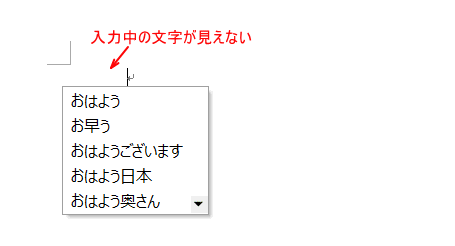
[Enter]キーで確定すると、入力した文字は表示されます。
問題ありません。
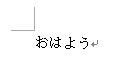
解決方法
解決方法です。
タスクバーの[あ]または[A]の箇所で右クリックします。
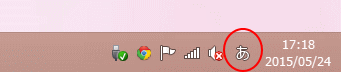
ショートカットメニューから[プロパティ]をクリックします。
![IMEのショートカットメニューの[プロパティ]](https://hamachan.info/WordPress2019/wp-content/uploads/2017/01/mojiiro4.png)
[Microsoft IME の詳細設定]の表示
[Microsoft IMEの設定]ダイアログボックスが表示されます。
[詳細設定]をクリックします。
![[Microsoft IMEの設定]ダイアログボックスの[詳細設定]](https://hamachan.info/WordPress2019/wp-content/uploads/2017/01/mojiiro9.png)
色設定の変更
[Microsoft IME の詳細設定]ダイアログボックスが表示されます。
[全般]タブの[色設定]の[変更]ボタンをクリックします。
![[Microsoft IME の詳細設定]ダイアログボックスの[全般]タブ](https://hamachan.info/WordPress2019/wp-content/uploads/2017/01/mojiiro5.png)
参考[色設定]を[Microsoft IME]に変更するだけで修正できるかもしれませんが、念のため[変更]ボタンをクリックして[文字色]が[自動]になっているかを確認してください。
入力文字の文字色
[設定]ダイアログボックスの[色設定]タブが表示されます。
[入力文字]の[文字色]が[白]になっていました。なぜ、こんなことになったのかは分かりません。
![[設定]ダイアログボックスの[色設定]タブ](https://hamachan.info/WordPress2019/wp-content/uploads/2017/01/mojiiro6.png)
[文字色]の▼ボタンをクリックして、[自動(文字)]に変更します。
[OK]ボタンをクリックして閉じます。
![文字色を[自動]に設定](https://hamachan.info/WordPress2019/wp-content/uploads/2017/01/1135mojiiro01.png)
これで、入力中の文字が表示されるようになります。
もし、反映されていないようならば、アプリケーションを閉じて再表示してみてください。
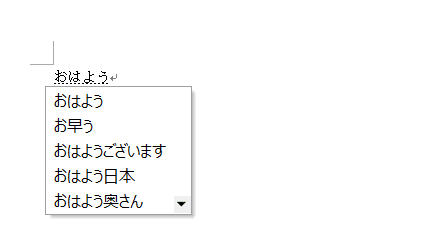
参考Windows 10 バージョン2004では、新しい日本語IMEが登場しました。
-
新しい日本語IMEの変換候補一覧は自動拡張される
Windows 10 バージョン 2004 では、新しい日本語IMEが登場しました。 廃止された機能もありますが、変換候補を表示した時、一列 ...
新しい日本語IMEでは、[Microsoft IME の詳細設定]ダイアログボックスを表示できないので、入力中の文字の色だけを変更できる設定できないようです。
キーの割り当ても一部はできますが、[詳細設定]で行っていたような設定はできないようです。今後のバージョンアップで変わる可能性はありますが。
-
日本語入力の切り替えを[無変換]または[変換]キーへ割り当てる
Windows 10 バージョン2004で、新しい日本語IMEが登場し、Windows 11も、既定は新しい日本語IMEです。 新しい日本語 ...
新しい日本語IMEで不具合があった場合は、以前のIMEに戻すことができます。以前のIMEに戻すと上記の[入力文字]の設定ができます。
-
日本語IMEで不具合があれば以前のバージョンのIMEに切り替えて使用
Windows 10 バージョン2004で、新しい日本語IMEが登場しました。 Windows 11も、既定は新しい日本語IMEです。 新し ...
使用中のIMEが新しいIMEか、従来のIMEかは、タスクバーのIMEで右クリックすると分かりやすいです。
左がWindows 10 バージョン2004で右クリックした新しい日本語IMEです。
右がWindows 10 バージョン1909のIMEで右クリックしたものです。
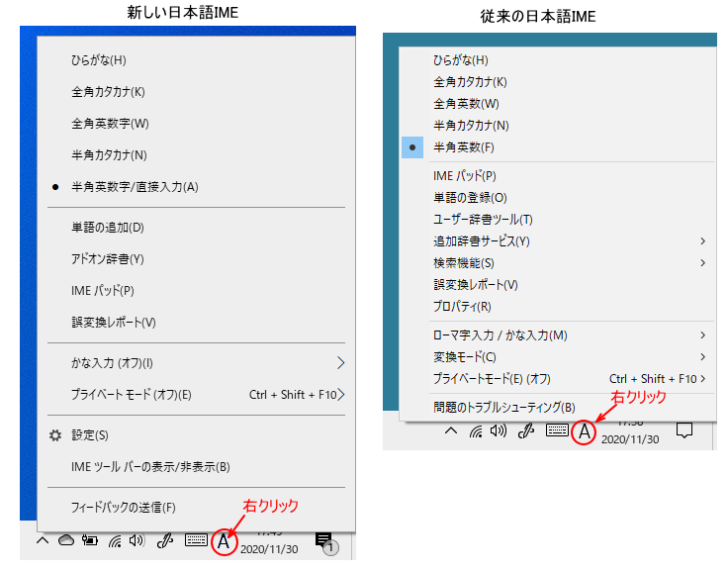
Windows 11の新IMEのショートカットメニューは、以下のようになっています。
Windows 11でも旧のIMEを使用できます。旧のIMEに変更すると、ショートカットメニューは、[従来の日本語IME]のようになります。
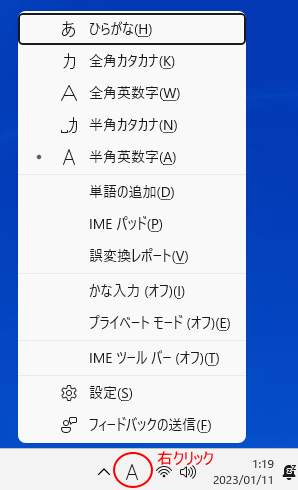
Windows 7では、範囲選択すると文字が見えなくなるというトラブルがありました。
-
範囲選択すると黒くなって文字が見えなくなる
範囲選択すると、黒くなって文字が見えなくなるというトラブルがありました。 パソコンで操作するのに、とても困るとのことでヘルプを求められました ...
